Această întrebare este deosebit de preocupat de utilizatorii începători, și cele mai multe dintre toți cei care au cumparat recent un router pentru organizarea unei rețele de domiciliu (+ acces la Internet pentru toate dispozitivele din apartament) și vrea să stabilească rapid toate ...
Și amintiți-vă la acest punct (acum 4 ani): Am petrecut probabil 40 minute până să înțeleagă și să configurați. În acest articol, aș dori să rămână mai mult nu numai cu privire la problema, dar, de asemenea, greșelile și problemele care apar de obicei în timpul procesului.
Și astfel, să începem ...
1. Ce ar trebui făcut la început ...
Primul lucru pe care nu - conectați la router, toate computerele la porturile LAN (portul LAN al router conecta un cablu Ethernet la portul LAN la adaptorul de rețea).
De obicei, porturile LAN de cel puțin 4 la majoritatea modelelor router. Inclus cu router-ul este de cel puțin 1 cablu Ethernet (convențional pereche de fire răsucite), respectiv, este suficient pentru a conecta un calculator. Dacă sunteți mai multe dintre ele: nu uitați să cumpere în magazin, împreună cu un router cablu Ethernet.
Cablul Ethernet prin care sunteți conectat la Internet (înainte este probabil să fie conectat la cardul de rețea al computerului direct) - ar trebui să conectați în slotul de router, sub numele de WAN (uneori numită Internet).
După pornirea sursei de alimentare a router-ului - pe corpul său ar trebui să înceapă să clipească LED-uri (dacă sunt, desigur, conectați cablul).
În principiu, puteți trece acum pentru a configura pe Windows.
Prima configurare a router-ului trebuie să fie efectuată pe un computer staționar conectat la un cablu Ethernet-l. În principiu, este posibil, cu un laptop, doar în continuare conectați-l prin cablu, înființat, și apoi puteți merge pe conexiunea fără fir ...
Motivul este că, în mod implicit, rețeaua Wi-Fi, toate pot fi oprite si practic nu pot accesa router-ul.
2.1. Configurarea Windows
Pentru a începe, trebuie să configurați sistemul de operare: în special, adaptor de rețea Ethernet prin care va merge o conexiune.
Apoi, du-te la proprietățile adaptorului Ethernet, așa cum se arată mai jos.

Du-te la proprietățile versii4 Internet Protocol.

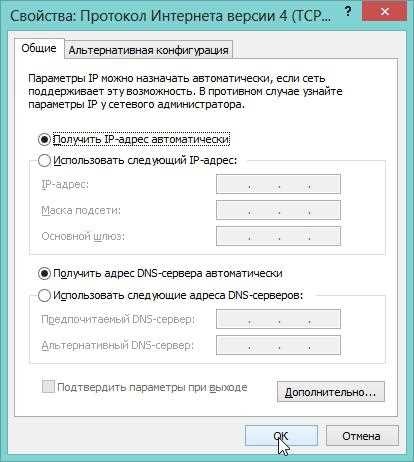
Acum puteți merge deja direct la setările de proces ...
numele de utilizator și parola de masă (implicit).
Dacă se întâmplă să vizitați - puteți proceda pentru a configura routerul. Poate vei fi interesat de următoarele articole pentru a configura routere: ASUS, D-Link, ZyXEL.
2.3. Dacă nu ați introdus
Există două moduri ...
1) Du-te la linia de comandă (pe Windows 8, puteți face acest lucru făcând clic pe «Win + R», iar apoi, în fereastra deschisă „pentru a deschide“ introduceți „cmd“ și apăsați Enter. În altă linie de comandă sistem de operare, puteți deschide meniul „Start „).
În continuare vom introduce o simplă comandă: «ipconfig / toate» (fără ghilimele) și apăsați tasta Enter. Înainte trebuie să arătăm toți parametrii de operare de rețea.

2) Dacă tot nu - puteți reseta doar setările routerului și aduceți-l la setările din fabrică. Pentru a face acest lucru pe dispozitiv există un buton special să faceți clic este necesar să încercați: nevoie de un stilou sau ac ...
3. Concluzie
Luând în considerare problema modului de a introduce setările ale routerului, încă o dată, aș dori să subliniez faptul că, de obicei, are toate informațiile necesare în documentele livrate la pachet cu router. Un alt lucru, în cazul în care este scris într-un limbaj „barbar“ (non-rusă) și sunteți în ea nu înțeleg nimic sau să cumpere un router cu o mână (luat de la prieteni / cunoștințe) și documentele nu au fost nici o ...
Asta e tot. Mă duc la setările ...